よくある質問 Q&A
Outlook2019・Outlook2021・Office365のメール設定手順
Outlook2019・Outlook2021・Office365のメール設定方法の手順をご案内します。
1. Outlookを起動後「ファイル」をクリックします
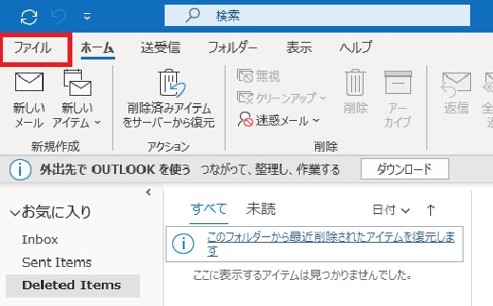
「ファイル」クリック後は「アカウントの追加」をクリックします
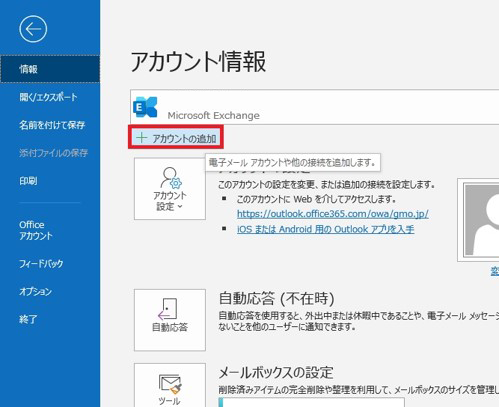
2. メールアドレス入力欄に「メールアドレス」を入力し「自分で自分のアカウントを手動で設定」にチェックを入れ「接続」をクリックします
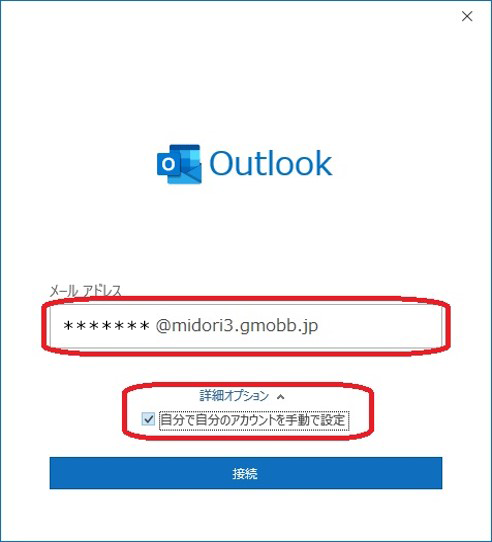
3. 「(メールアドレス)を追加しています」と表示されます
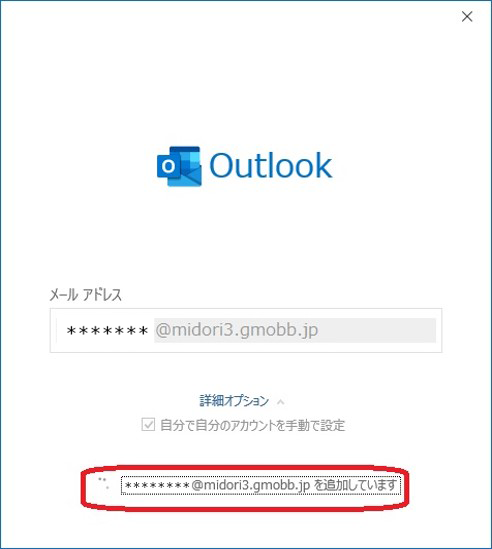
※「詳細設定」が表示された場合は、「POP」をクリックします
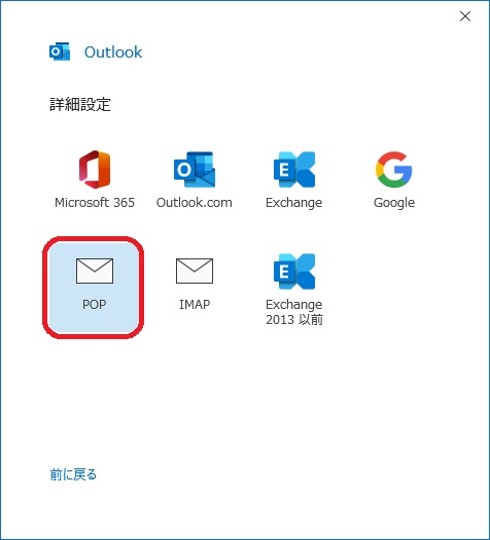
4. 「メールアドレス」の「パスワード」を入力します
※入力した「パスワード」は入力欄右側にある「マーク」を選択すると表示されます。
※入力パスワードに誤りがあると下記図が再表示されます。パスワードをご確認の上、再度ご入力ください。
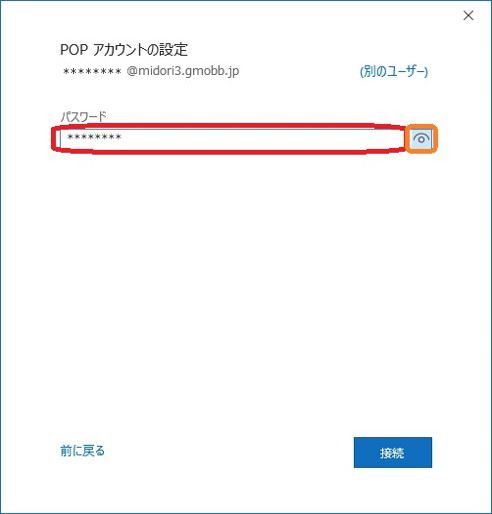
5. 「(メールアドレス)を追加しています」と表示されます
画面が変わるまで、そのままお待ちください
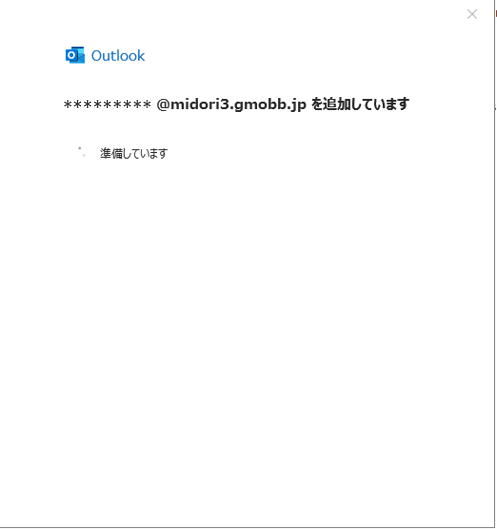
「次のサーバーのアカウント名とパスワードを入力してください。」と表示された場合
「ユーザー名」と「パスワード」を確認して正しく入力し、「OK」をクリックして次の手順へ進みます。
※ユーザー名の「******」は、メールアドレスが表示されます。
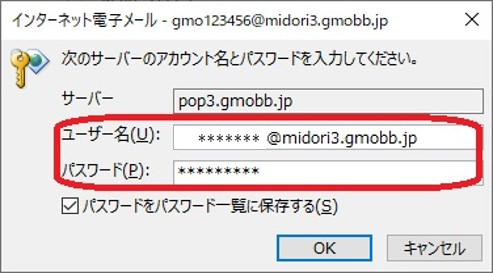
「問題が発生しました」と表示された場合
「アカウント設定の変更」を選択します。
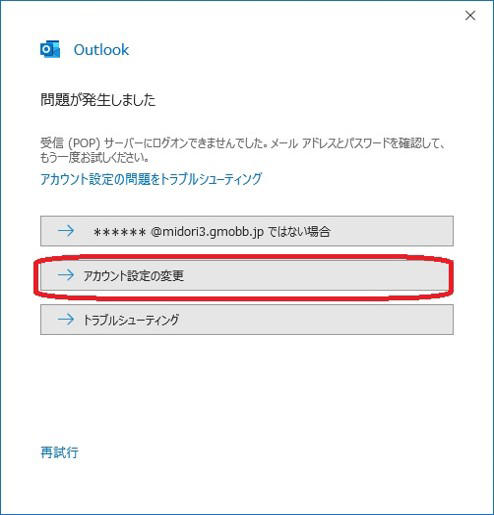
「POPアカウントの設定」が表示された場合
赤枠の受信メールと送信メールの「サーバー」と「ポート」を入力し「次へ」を選択します。
・受信メールポート:995
・送信メールポート:587
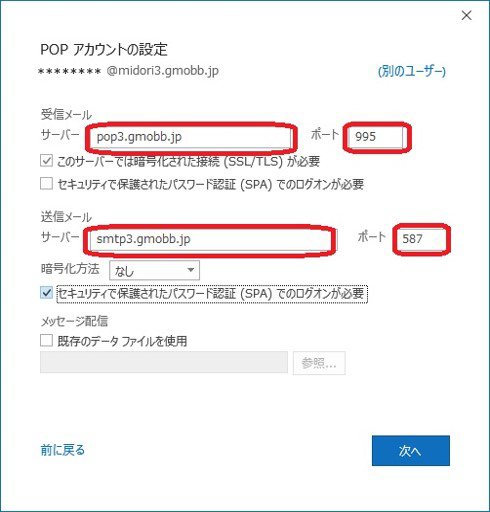
6. 「アカウントが正常に追加されました」と表記されます
設定が完了しておりますのでメール送受信行えるかご確認をお願いします。
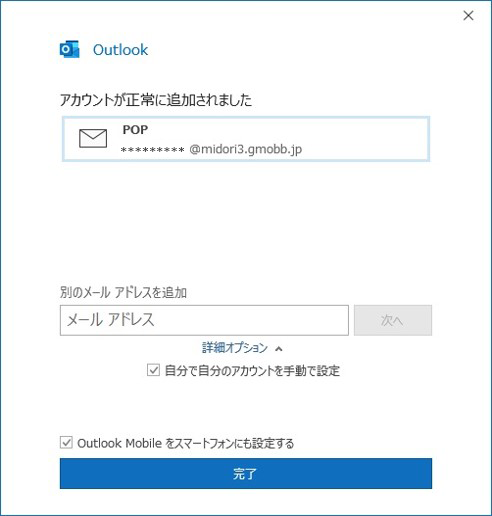
お探しの内容が見つからない場合は

ご回答ありがとうございました。
FAQを確認して解決しなかった場合はご連絡ください。
解決しない場合
このヘルプを見た人はこのようなヘルプも見ています。
ご回答ありがとうございました。
ご協力ありがとうございます。
サポートページについてご意見・ご要望ありましたらお聞かせください。
- ※お問い合わせを入力されましてもご返信はいたしかねます。予めご了承ください。
